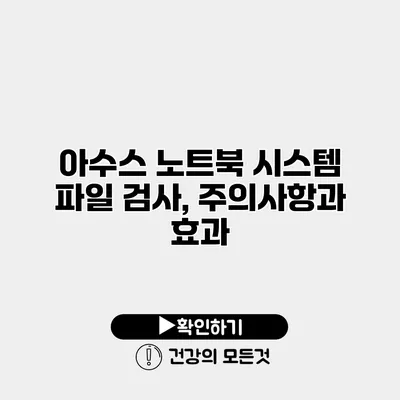아수스 노트북 시스템 파일 검사: 주의사항과 효과
시스템 파일 검사는 노트북의 안정성과 성능을 유지하기 위한 필수적인 과정이에요. 특히 아수스 노트북을 사용하고 있다면, 이 과정을 통해 소프트웨어 문제를 해결하고 최적의 상태를 유지할 수 있어요. 시스템 파일 검사는 노트북의 전반적인 시스템을 최적화하는 중요한 점검 과정입니다.
✅ 아수스 노트북의 성능을 최적화할 수 있는 팁을 알아보세요.
시스템 파일 검사란 무엇인가요?
시스템 파일 검사는 운영 체제의 중요한 파일을 검사하여 손상된 파일이나 누락된 파일을 찾아내어 복구하는 도구예요. 이 과정은 윈도우 운영체제에서 다양한 문제를 해결하는 데 매우 유용하답니다.
시스템 파일 검사 실행 방법
아수스 노트북에서 시스템 파일 검사를 실행하는 방법은 다음과 같아요:
- 명령 프롬프트 열기:
윈도우 키 + R을 눌러 ‘실행’ 창을 열고,cmd를 입력한 후Ctrl + Shift + Enter를 눌러 관리자 권한으로 실행해요. - 명령어 입력: 명령 프롬프트에
sfc /scannow를 입력하고Enter키를 눌러요. - 검사 진행: 시스템 파일 검사가 시작되며, 이 과정은 몇 분에서 몇십 분까지 걸릴 수 있어요.
검사 후 행동
검사가 완료되면, 명령 프롬프트에 결과가 나타나요. 검사 결과에 따라 여러 가지 경우가 있을 수 있어요:
- 오류가 발견되지 않음: 시스템 파일이 모두 정상이에요.
- 손상된 파일 발견됨: 손상된 파일이 발견되어 복구가 이루어질 수 있어요.
- 복구 불가능한 파일 발견됨: 이 경우 추가적인 조치가 필요할 수 있어요.
✅ 갤럭시 소프트웨어 업데이트 후 배터리 성능 저하를 확인하는 방법을 알아보세요.
아수스 노트북에서 주의해야 할 사항
시스템 파일 검사를 진행할 때는 몇 가지 주의사항이 있어요:
- 백업: 검사 전에 중요한 데이터를 반드시 백업해 주세요. 검사가 진행되는 중에 데이터가 손실될 위험이 있기 때문에 미리 대비하는 것이 좋아요.
- 배터리 잔량 확인: 노트북의 배터리 잔량이 충분한지 확인해요. 검사 중에 전원이 꺼지면 다른 문제가 발생할 수 있어요.
- 시스템 업데이트: 검사 전에 운영 체제를 최신 버전으로 업데이트하면 더욱 효과적이에요.
✅ 아수스 노트북의 시스템 파일 검사 방법을 확인해 보세요.
시스템 파일 검사의 효과
시스템 파일 검사는 여러 면에서 효과적이에요:
성능 향상
- 소프트웨어 문제를 사전에 예방하여 기기의 전반적인 성능을 향상시켜요.
안정성 증가
- 손상된 파일을 복구함으로써 시스템의 안정성이 크게 증가해요.
문제 조기 발견
- 사소한 문제를 조기에 발견하여 큰 고장을 예방해요. 예전의 어떤 사례에서, 한 사용자는 시스템 파일 검사를 통해 컴퓨터의 느린 속도를 해결했다고 해요.
| 효과 | 설명 |
|---|---|
| 성능 향상 | 시스템 최적화로 부팅 속도 증가 |
| 안정성 증가 | 오류 감소로 시스템 안정화 |
| 문제 조기 발견 | 문제를 사전에 발견하여 예방 |
결론
아수스 노트북의 시스템 파일 검사는 규칙적으로 수행해 주는 것이 좋아요. 이 과정을 통해 성능과 안정성을 유지하며, 소프트웨어 문제도 사전에 예방할 수 있어요. 시스템 파일 검사는 노트북을 건강하게 유지하기 위한 필수적인 과정으로, 수시로 점검해 주는 것이 좋습니다. 지금 바로 시스템 파일 검사를 실행해 보세요!
노트북을 더욱 건강하게 유지하는 방법에 대한 더 많은 정보를 원하신다면, 다양한 리소스를 살펴보시길 추천드려요. 항상 안전하고 안정적인 컴퓨팅 환경을 누리세요!
자주 묻는 질문 Q&A
Q1: 시스템 파일 검사란 무엇인가요?
A1: 시스템 파일 검사는 운영 체제의 중요한 파일을 검사하여 손상된 파일이나 누락된 파일을 찾아내어 복구하는 도구입니다.
Q2: 시스템 파일 검사를 실행하는 방법은 무엇인가요?
A2: 명령 프롬프트를 열고 ‘sfc /scannow’ 명령어를 입력한 후 Enter 키를 눌러 검사합니다.
Q3: 시스템 파일 검사 후 어떤 결과를 예상할 수 있나요?
A3: 검사 결과에 따라 오류가 발견되지 않거나, 손상된 파일이 발견되어 복구될 수 있으며, 복구 불가능한 파일이 발견되면 추가적인 조치가 필요할 수 있습니다.